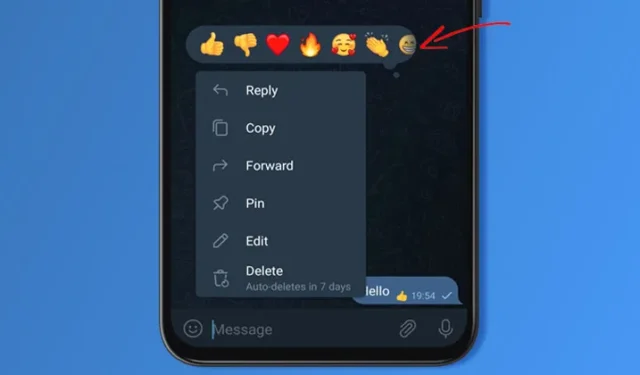
For noen dager siden introduserte WhatsApp en ny funksjon, Message Reactions, som lar brukere reagere på meldinger med relevante emojier. Meldingsreaksjoner kan være et unikt og verdifullt tillegg til WhatsApp, men funksjonen er allerede sett på andre direktemeldingsapper som Telegram.
Hvis du bruker Telegram og ikke vet hvordan du bruker meldingsreaksjonene, går du glipp av en flott funksjon. Telegram introduserte emoji-reaksjonsfunksjonen tilbake i 2021, og den er nå tilgjengelig for alle.
Emoji-reaksjonene på Telegram er aktivert som standard for individuelle chatter og gruppechatter; du trenger bare å oppdatere appen til den nyeste versjonen fra Google Play Store. Derfor, hvis du vil bruke Reactions in Telegram for Android, fortsett å lese veiledningen til slutten.
1. Hvordan reagere på telegrammeldinger
Hvis du vil reagere på meldinger på Telegram, må du følge denne metoden. Du kan reagere på meldinger i private chatter. I grupper og kanaler bestemmer administratorene om de vil slå på reaksjonene.
1. Gå først til Google Play Store og oppdater Telegram-appen for Android.
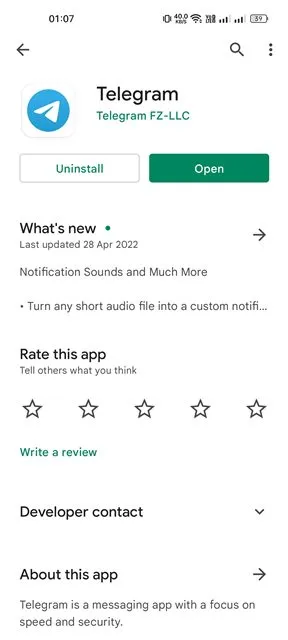
2. Når du er oppdatert, åpner du Telegram-appen og chatten som inneholder meldingen du vil reagere på.
3. For å reagere på meldingen, trykk på meldingen én gang for å åpne Reaksjonspanelet.
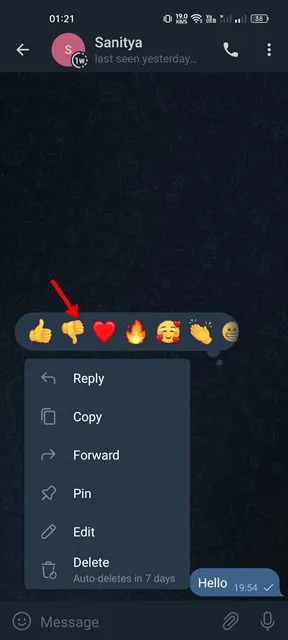
4. Når du er ferdig, velger du emojien som representerer reaksjonen din .
5. Reaksjonen du har valgt vil vises under den valgte meldingen .
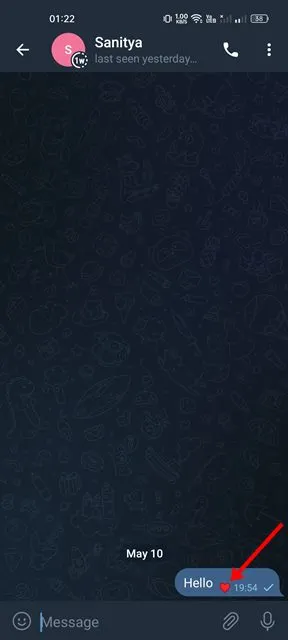
2. Hvordan stille inn Quick Reaction emoji
Telegram lar deg også sende en rask reaksjon på en melding. For å gjøre det, må du først velge standard reaksjons-emoji. Her er hva du må gjøre.
1. Først åpner du Telegram-appen på din Android. Deretter trykker du på hamburgermenyen øverst til venstre.
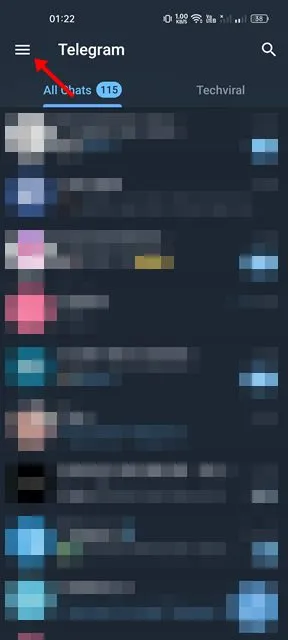
2. På sidemenyen trykker du på Innstillinger .
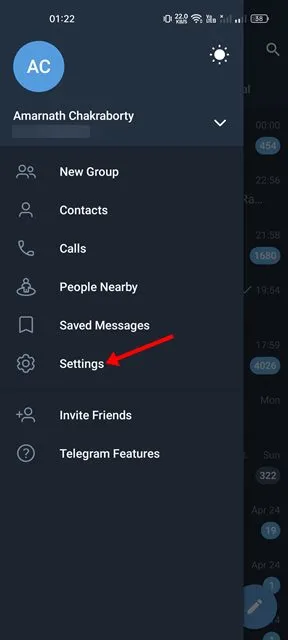
3. På Innstillinger-siden blar du ned og trykker på Chat-innstillinger .
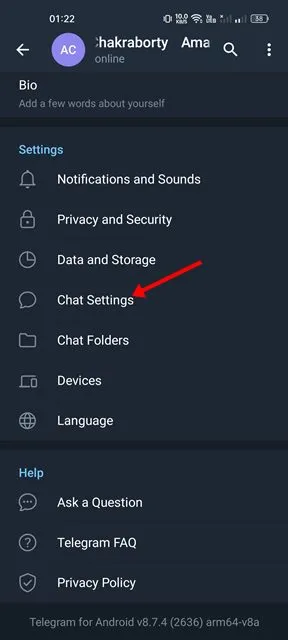
4. På Chat Settings-siden blar du ned og trykker på Raske reaksjoner .
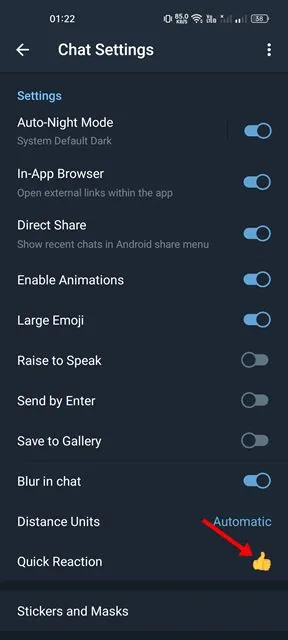
5. Velg nå reaksjonen du vil angi som standard.
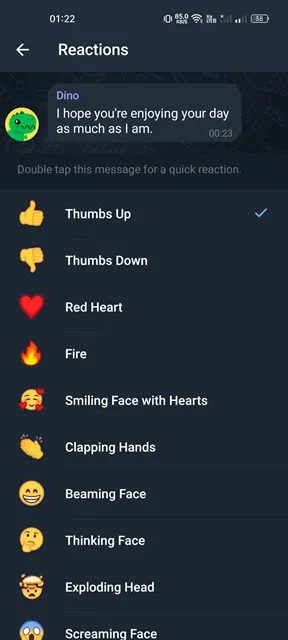
6. Når du er ferdig, åpner du chatten som inneholder meldingen du vil reagere på. For å bruke Quick Reaction-funksjonen, dobbelttrykk bare på meldingen .
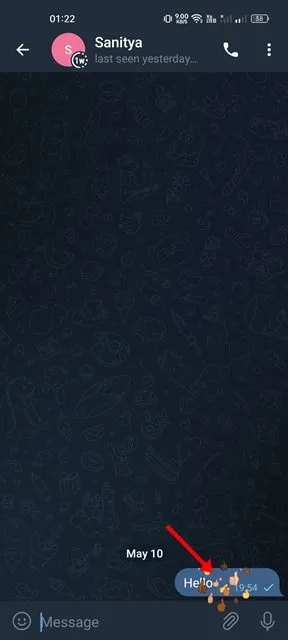
Dobbelttrykk på meldingen vil sende en rask reaksjon.
3. Hvordan bruke meldingsreaksjoner på Telegram Desktop
I likhet med mobilappene lar Telegram Desktop-klienten deg også bruke funksjonen for meldingsreaksjoner. Slik kan du bruke meldingsreaksjonene på Telegram-skrivebordet.
1. Åpne Telegram-appen på skrivebordet.
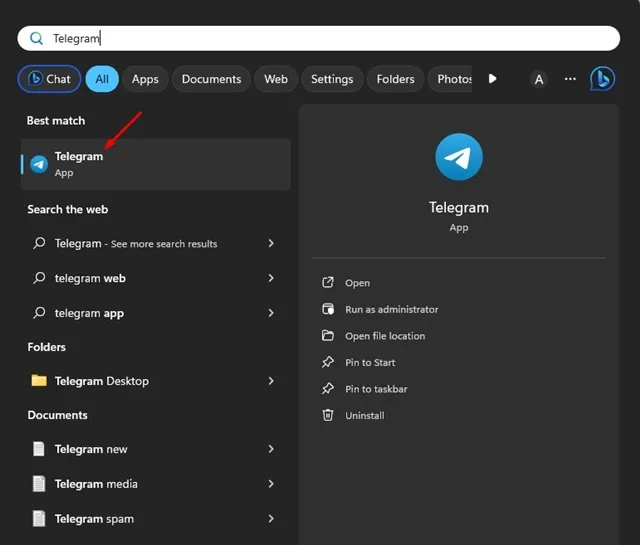
2. Åpne nå Meldingen der du vil reagere med emojier.
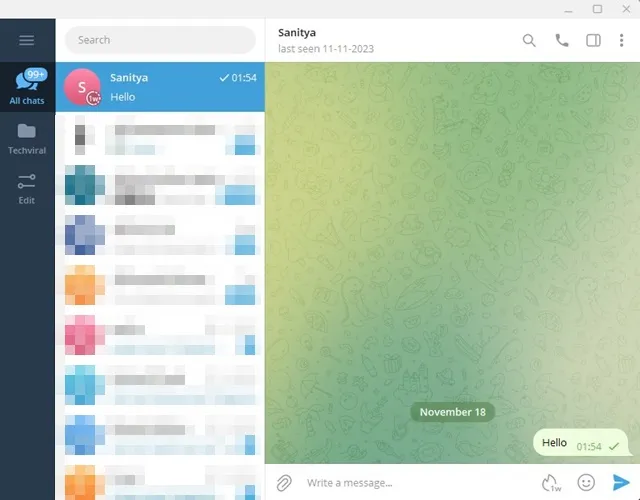
3. Høyreklikk på meldingen og velg din emoji for å dele reaksjonen din.
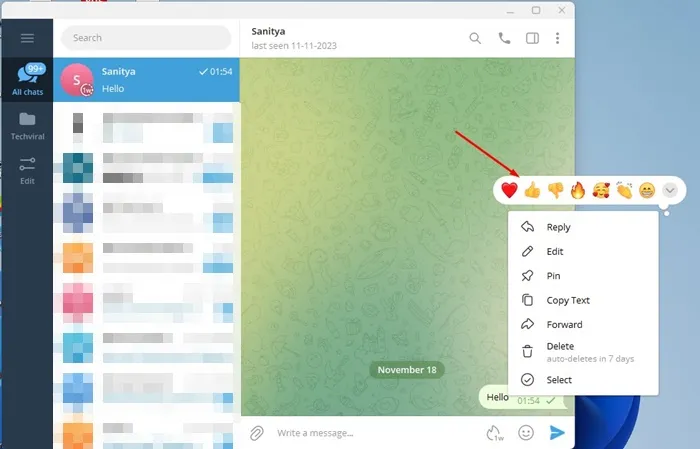
4. Du kan klikke på pil ned-ikonet for å se alle emoji-reaksjoner.
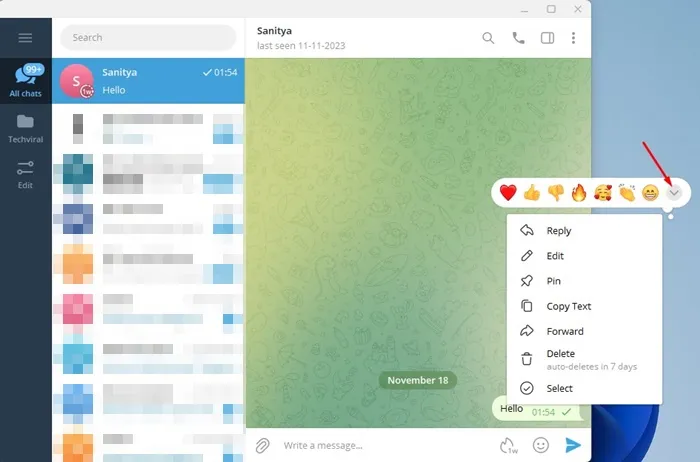
Ofte stilte spørsmål:
Hvordan aktivere emoji-reaksjoner på Telegram-kanalen?
For å aktivere emoji-reaksjonene på Telegram-kanalen, må du endre kanalinnstillingene. Åpne Telegram-kanalsiden > Reaksjoner og aktiver bryteren for «Aktiver reaksjoner».
Hvordan kan jeg angi raske reaksjoner i Telegram?
Du kan angi raske reaksjoner i Telegram ved å følge den andre metoden som er delt i artikkelen. Løsningen lar deg velge standard reaksjons-emojier i appen.
Hvordan deaktiverer jeg reaksjoner på Telegram?
Du kan ikke deaktivere reaksjoner på de individuelle chattene. Men hvis du eier en kanal, kan du deaktivere emoji-reaksjoner fra kanalinnstillingene.
Meldingsreaksjon er ikke tilgjengelig i Telegram?
Hvis du ikke kan reagere på Telegram-meldinger, må du oppdatere Telegram-appen fra Google Play Store eller Apple App Store. Pass også på at du enkelt trykker på meldingen for å avsløre reaksjonsruten.
Dette handler om å reagere på Telegram-meldinger med Emojis på Android. Hvis administratorene har slått av reaksjonsfunksjonen, kan du ikke svare på gruppe- og kanalmeldinger.




Legg att eit svar